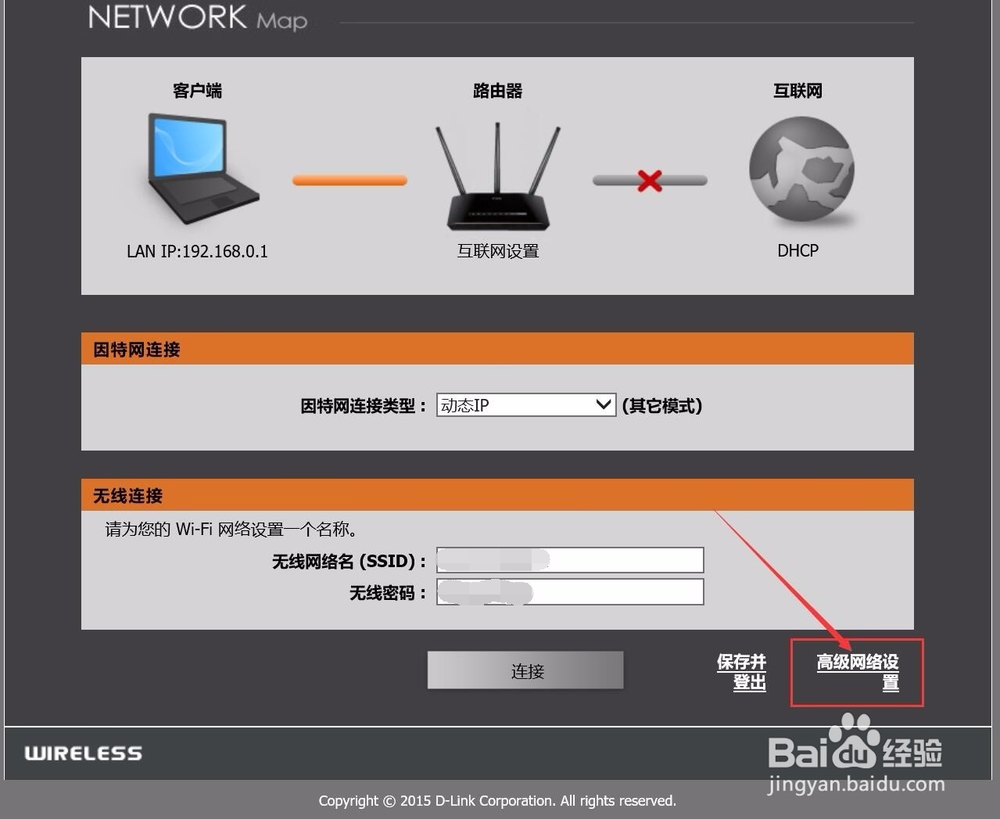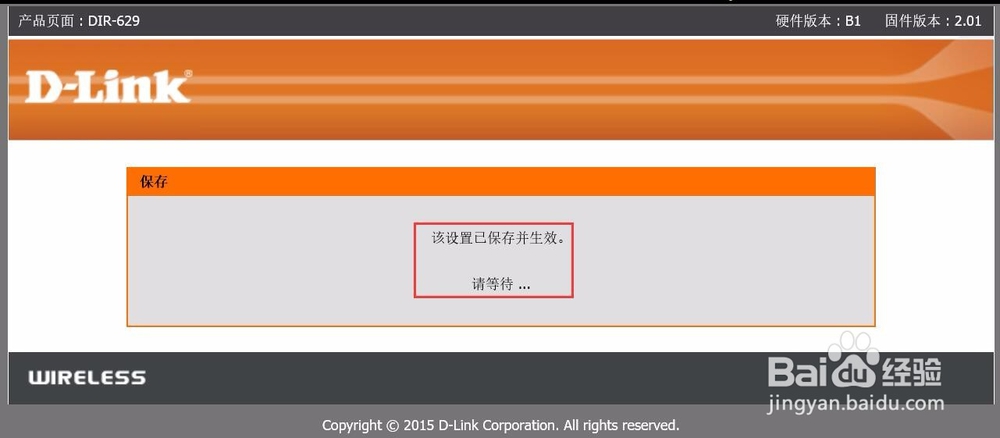1、打开浏览器,在地址栏输入:192.168.0.1,登录路由器管理地址,默认密码为空。
2、登录后,拖动右侧的进度条到最下方,点击右下角的:高级网络设置
3、选择“无线设置”
4、选择最下面的:手动无线连接设置
5、关键的地方来了!点击:无线模式选项框,出现图中所示的选项:无线中继器,选中该选项。
6、拖动右侧进度条向下,出现图中所示的“扫描”按钮。
7、点击扫描按钮,稍作等饶主碌妒待,下方列表中就会出现无线路由器周围所有的无线信号,信息相对还是很全的。点选你要做信号放大的无线网络名称(也叫SSID),这里是:TP-LINK_401,上面的无线网络名称输入框,自动填写了当前选中的网络名称。注意:尽管这个框里面的文字是可以修改的,但是这个名称绝对不要改!切记!!!
8、再向下,“网络安全模式”一般不需要更改。在“预共享密码”的输入框中,输入需要放大信号的无线网邾虐叼髟络,这里是TP-LINK_401的接入密码。之后,点击:保存设置
9、出现如图所示,就表示设置完成了。